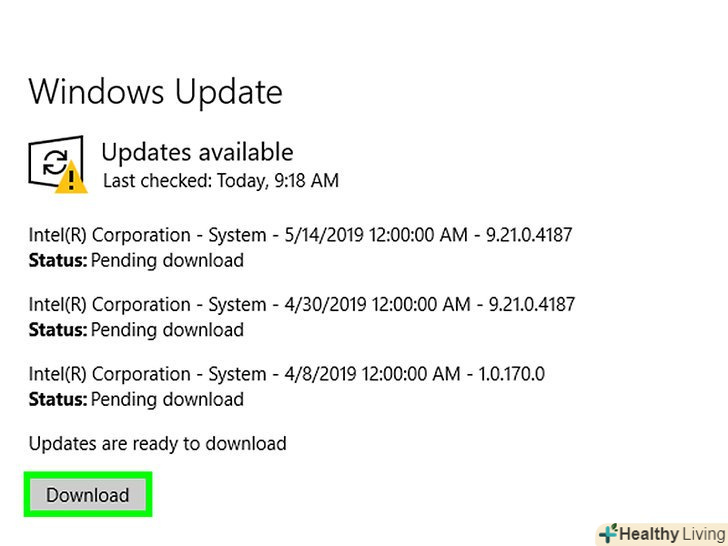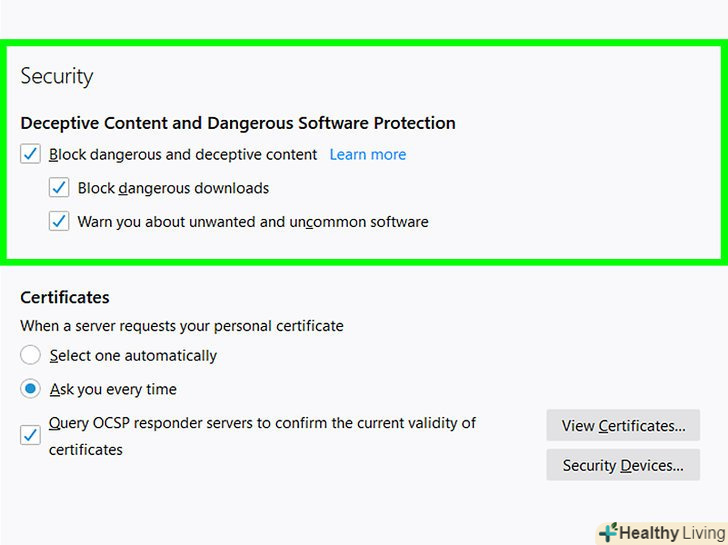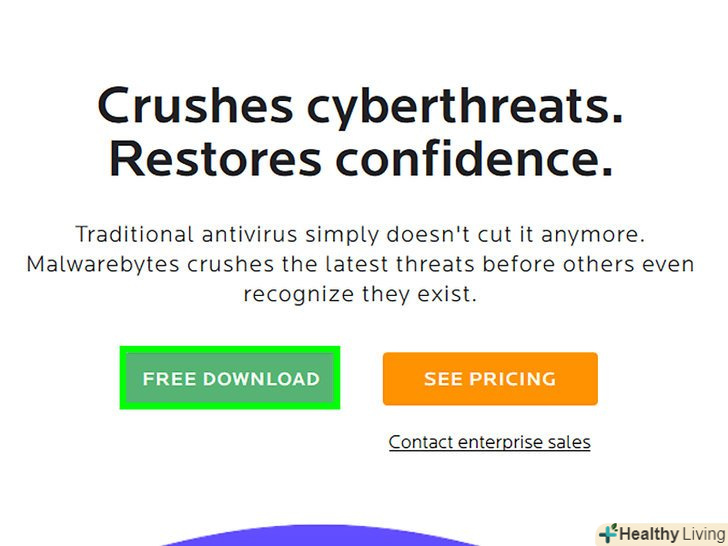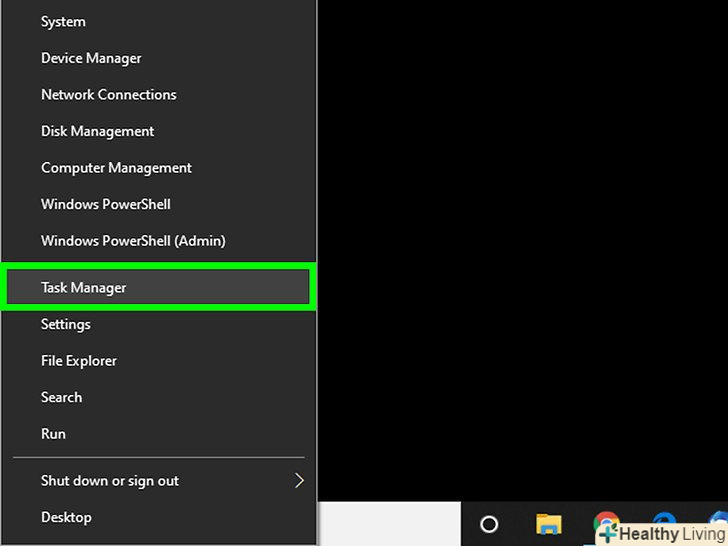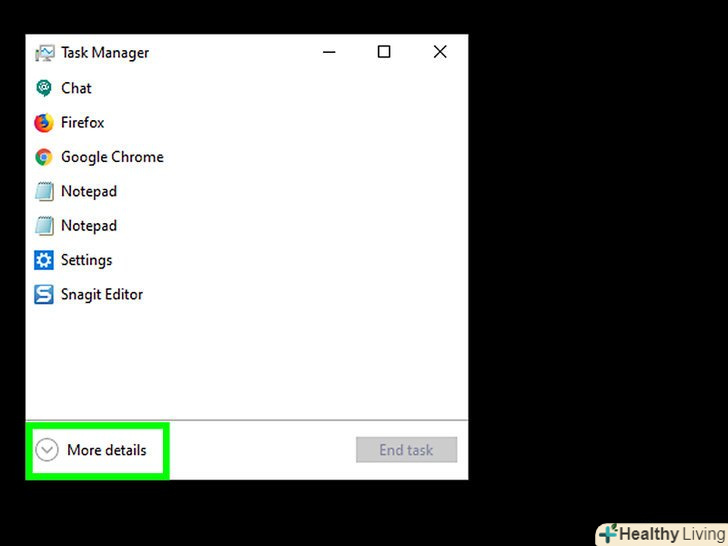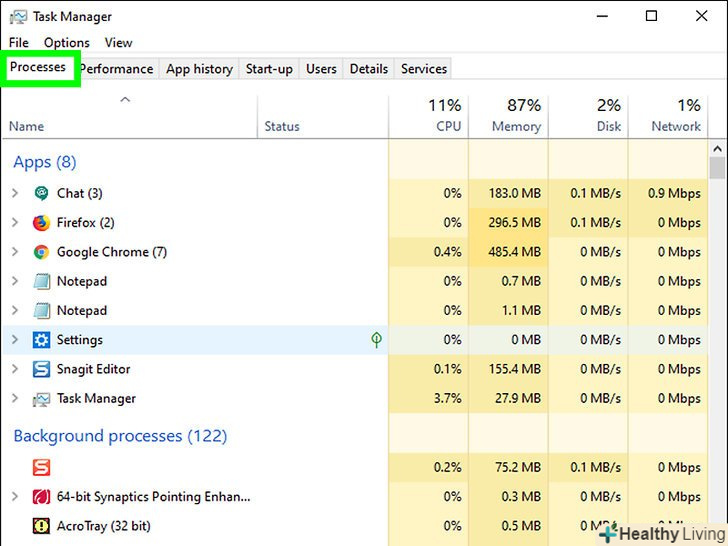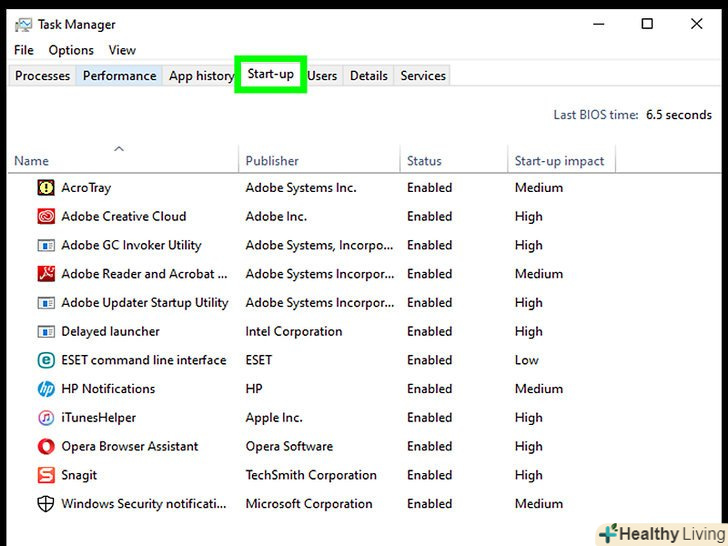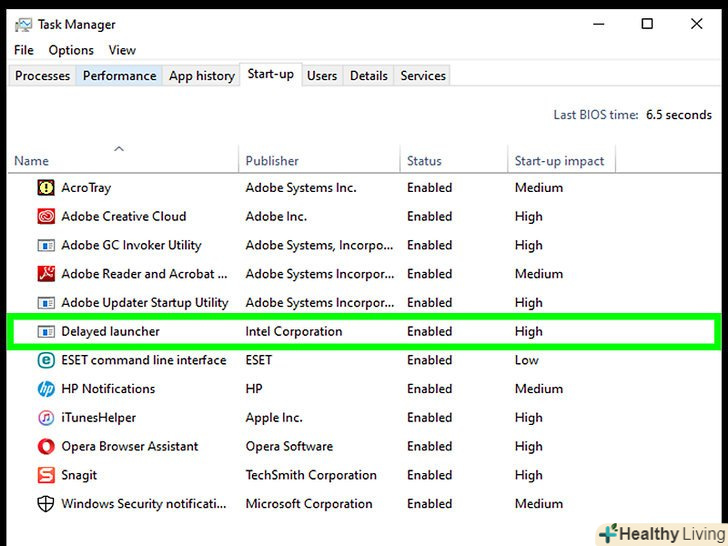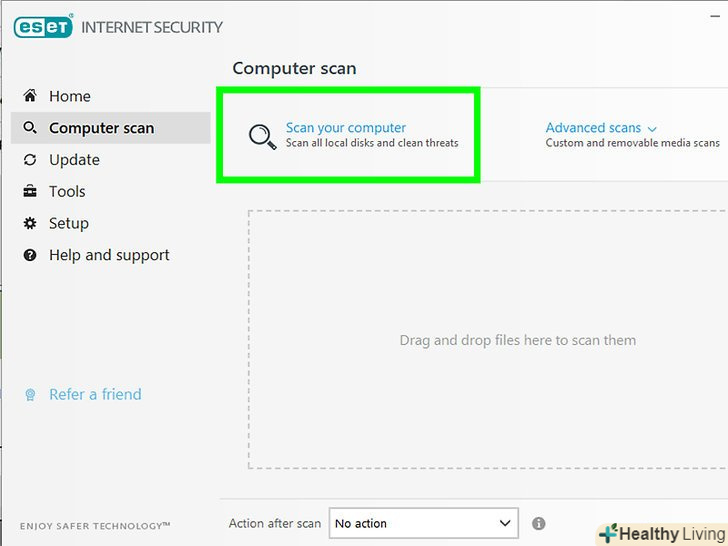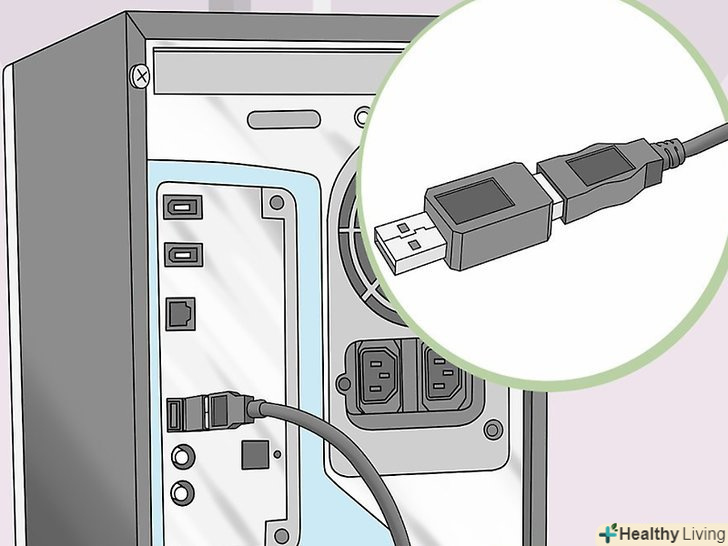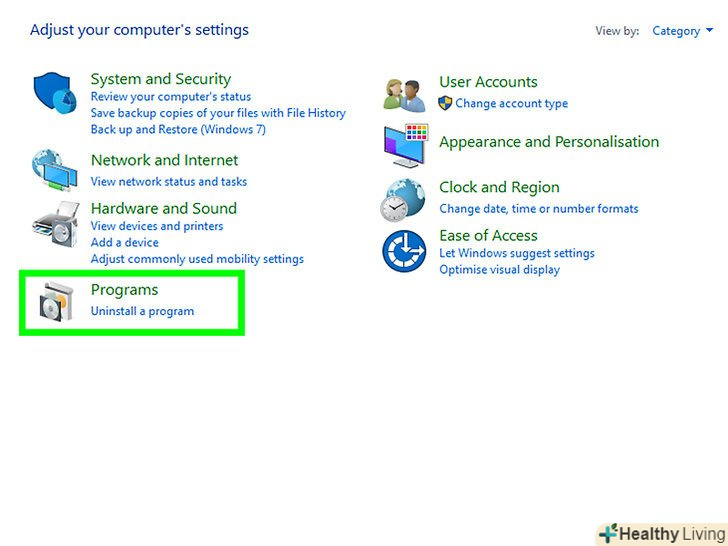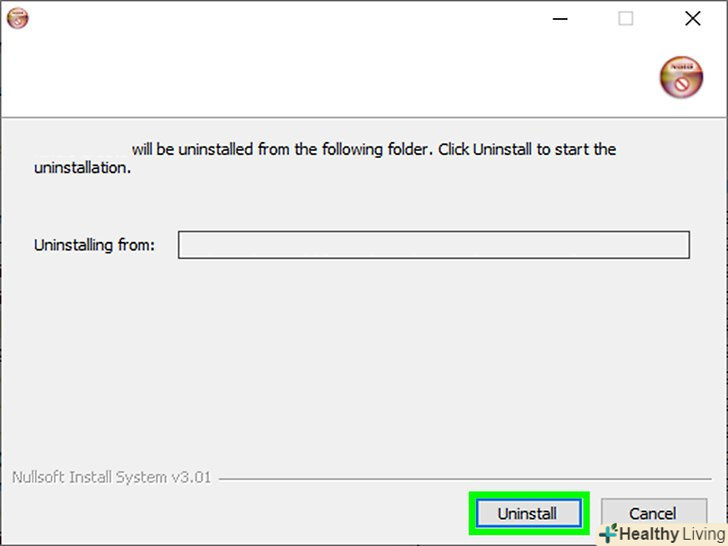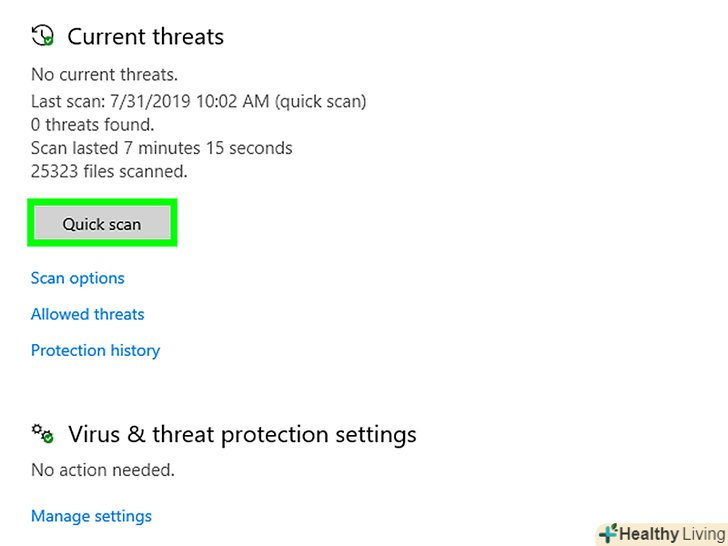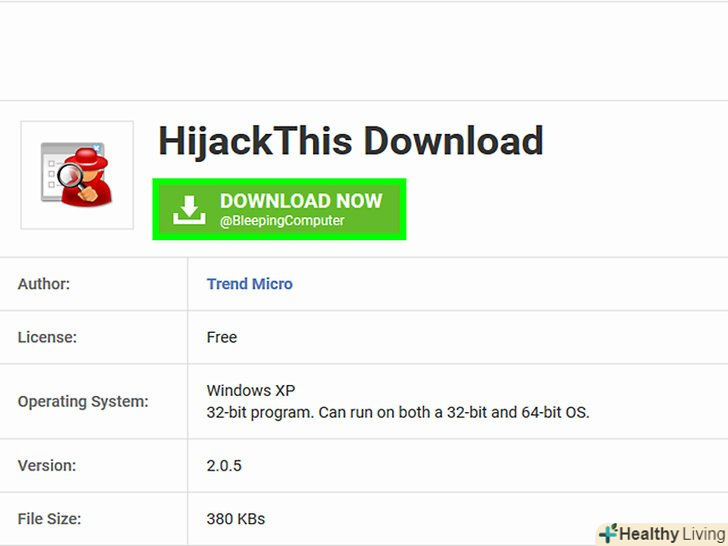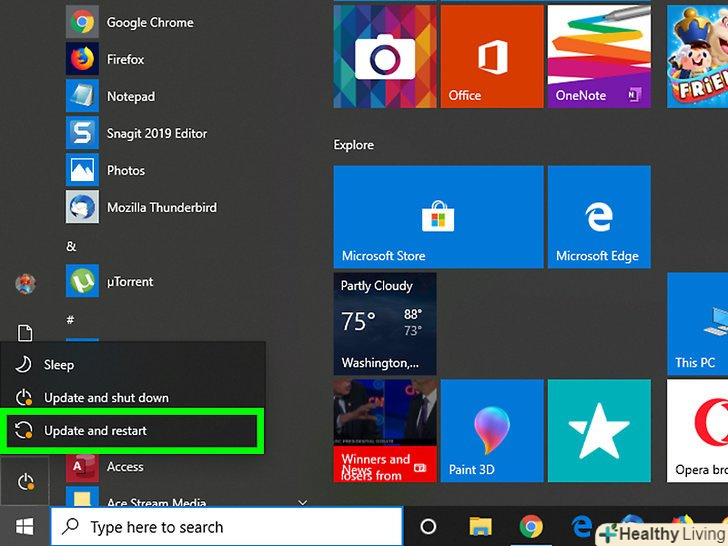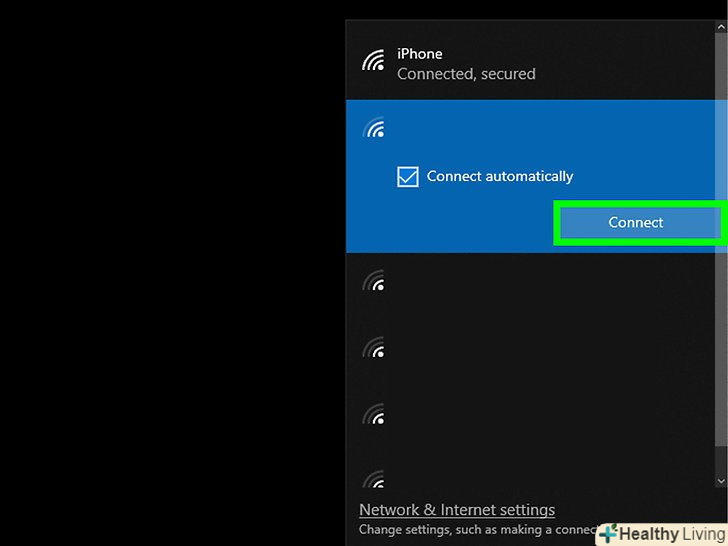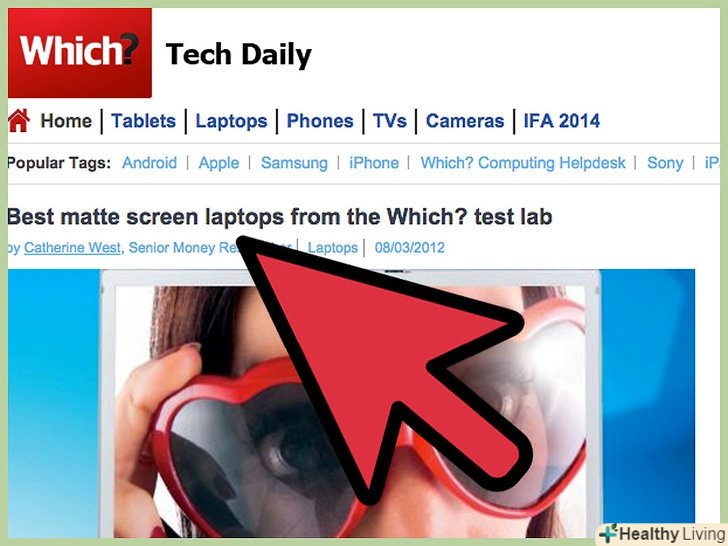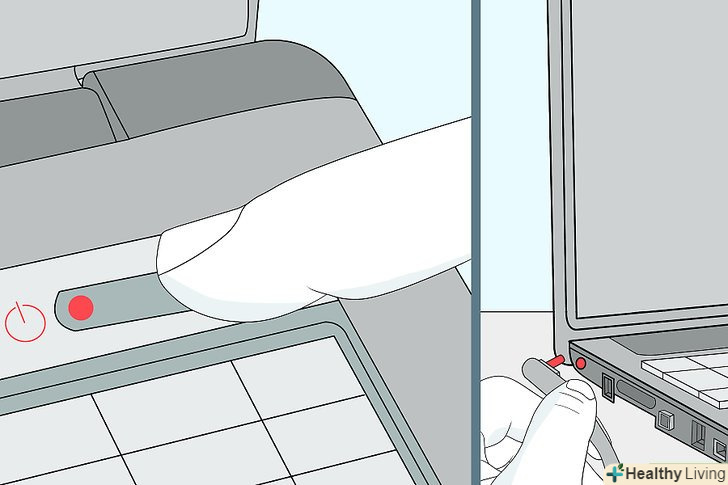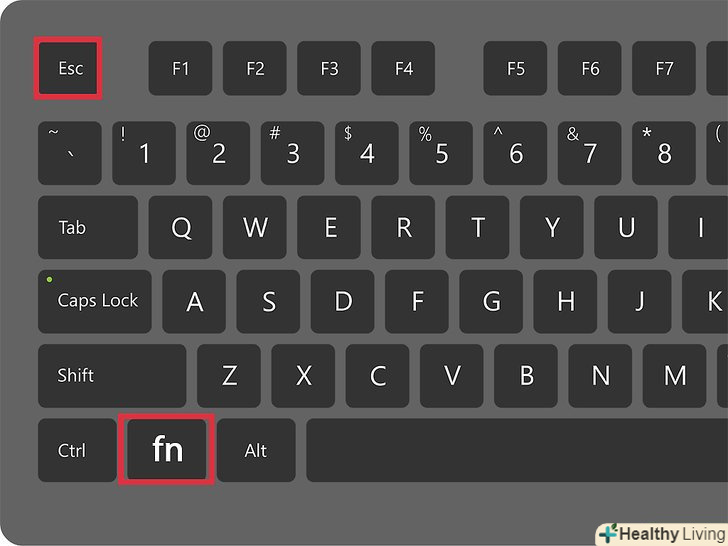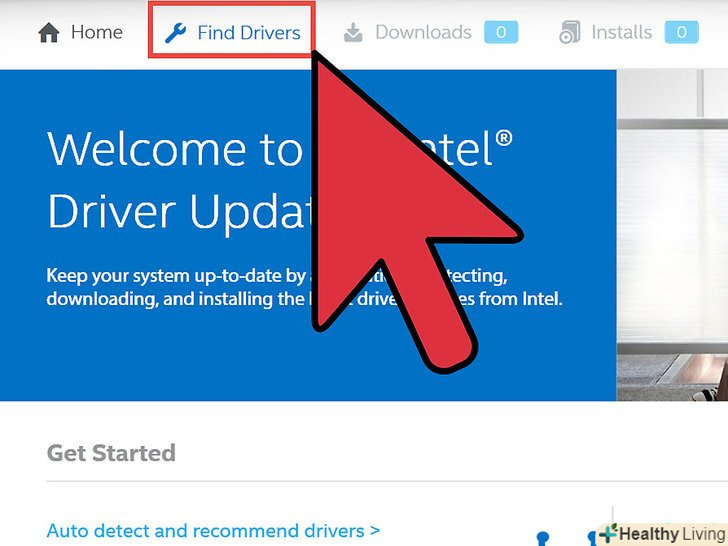Кейлоггер-це шкідлива програма або апаратний пристрій, який встановлюється на комп'ютері і реєструє натискання клавіш клавіатури і миші. У більшості випадків кейлоггери використовуються злочинцями для крадіжки паролів і особистої інформації. Також кейлоггери можуть уповільнити роботу комп'ютера. У цій статті ми розповімо вам, як знаходити і видаляти кейлоггери.
Кроки
Частина1З 3:
Як підготувати комп'ютер
Частина1З 3:
 Оновіть операційну системуТа програми.старе програмне забезпечення може включати вразливості, через які проникають кейлоггери.
Оновіть операційну системуТа програми.старе програмне забезпечення може включати вразливості, через які проникають кейлоггери.- Якщо комп'ютером користуються кілька людей, розкажіть їм, що в Інтернеті не можна натискати на будь-які посилання, особливо на посилання у спливаючих вікнах, а також про те, що не можна завантажувати файли з невідомих сайтів.
 Налаштуйте безпеку веб-браузера.цей процес залежить від веб-браузера. Відкрийте меню "Налаштування" у веб-браузері, а потім знайдіть параметри конфіденційності та / або безпеки. Вимкніть непотрібні / невідомі плагіни, заблокуйте шкідливі сайти і очистіть історію браузера. видаліть кукі, які відстежують особисту інформацію.[1]
Налаштуйте безпеку веб-браузера.цей процес залежить від веб-браузера. Відкрийте меню "Налаштування" у веб-браузері, а потім знайдіть параметри конфіденційності та / або безпеки. Вимкніть непотрібні / невідомі плагіни, заблокуйте шкідливі сайти і очистіть історію браузера. видаліть кукі, які відстежують особисту інформацію.[1] Встановіть надійні програми по забезпеченню безпеки комп'ютера.тобто встановіть хороший антивірус і антишпигун. Безкоштовними програмами є Malwarebytes (антишпигун) і Avast або Panda (антивірус). Регулярно оновлюйте ці програми.
Встановіть надійні програми по забезпеченню безпеки комп'ютера.тобто встановіть хороший антивірус і антишпигун. Безкоштовними програмами є Malwarebytes (антишпигун) і Avast або Panda (антивірус). Регулярно оновлюйте ці програми.
Частина2З 3:
Як знайти кейлоггери
Частина2З 3:
 Відкрийте диспетчер завдань. для цього:
Відкрийте диспетчер завдань. для цього:- Клацніть правою кнопкою миші на панелі завдань у нижній частині екрана.
- У меню виберіть "Диспетчер завдань".
 НатиснітьДодатково. ця опція знаходиться в нижньому лівому кутку диспетчера завдань. Відобразиться список всіх процесів, які запущені на комп'ютері-програм, які ви запустили, і процесів, які працюють у фоновому режимі.
НатиснітьДодатково. ця опція знаходиться в нижньому лівому кутку диспетчера завдань. Відобразиться список всіх процесів, які запущені на комп'ютері-програм, які ви запустили, і процесів, які працюють у фоновому режимі. Перевірте, чи є підозрілі процеси.як правило, це процеси, які працюють у фоновому режимі. Знайдіть програми / процеси, назви яких вам не відомі.
Перевірте, чи є підозрілі процеси.як правило, це процеси, які працюють у фоновому режимі. Знайдіть програми / процеси, назви яких вам не відомі.- Якщо ви не знаєте, що виконує певний процес, клацніть по ньому правою кнопкою миші і в меню виберіть "знайти в Інтернеті". У мережі буде знайдена інформація про обраний процес.
- Якщо ви виявили підозрілий процес, клацніть по ньому, а потім натисніть "Завершити процес" в нижньому правому куті.
 Перейдіть на вкладкуАвтозавантаження.ви знайдете її вгорі диспетчера завдань. Відкриється список програм, які запускаються при завантаженні операційної системи комп'ютера.
Перейдіть на вкладкуАвтозавантаження.ви знайдете її вгорі диспетчера завдань. Відкриється список програм, які запускаються при завантаженні операційної системи комп'ютера. Пошукайте підозрілі програми.можливо, ви знайдете програми, назв яких не знаєте.
Пошукайте підозрілі програми.можливо, ви знайдете програми, назв яких не знаєте.- Якщо ви не знаєте, що виконує певна програма, клацніть по ній правою кнопкою миші і в меню виберіть "знайти в Інтернеті". У мережі буде знайдена інформація про обрану програму.
- Якщо Ви знайшли підозрілу програму, клацніть по ній, а потім натисніть "Відключити" в нижньому правому куті.
 Проскануйте комп'ютер на наявність вірусів і шкідливих програм. багато кейлоггери не відображаються в диспетчері завдань або маскуються під відомі програми. Тому проскануйте комп'ютер хорошим антивірусом і антишпигуном.
Проскануйте комп'ютер на наявність вірусів і шкідливих програм. багато кейлоггери не відображаються в диспетчері завдань або маскуються під відомі програми. Тому проскануйте комп'ютер хорошим антивірусом і антишпигуном. Перевірте настільний комп'ютер.на настільний комп'ютер можна встановити спеціальний пристрій-кейлоггер. На корпусі комп'ютера знайдіть роз'єм, до якого підключена клавіатура — якщо між кабелем клавіатури і роз'ємом є якийсь пристрій, швидше за все, це апаратний кейлоггер.
Перевірте настільний комп'ютер.на настільний комп'ютер можна встановити спеціальний пристрій-кейлоггер. На корпусі комп'ютера знайдіть роз'єм, до якого підключена клавіатура — якщо між кабелем клавіатури і роз'ємом є якийсь пристрій, швидше за все, це апаратний кейлоггер.- Можливо, це не кейлоггер, а звичайний конвертер або інший законний пристрій. В цьому випадку з'ясуйте, хто і для чого підключив цей пристрій.
Частина3З 3:
Як видалити кейлоггер
Частина3З 3:
 З'ясуйте, чи відображається кейлоггер в списку встановлених програм на панелі управління.якщо так, такий кейлоггер можна видалити за допомогою деінсталятора. Потім за допомогою антивіруса видаліть залишилися файли, пов'язані з кейлоггером.
З'ясуйте, чи відображається кейлоггер в списку встановлених програм на панелі управління.якщо так, такий кейлоггер можна видалити за допомогою деінсталятора. Потім за допомогою антивіруса видаліть залишилися файли, пов'язані з кейлоггером. Спробуйте скористатися установником.деякі кейлоггери, наприклад, Logixoft Revealer Keylogger, можна видалити за допомогою їх настановних програм. Скачайте установник і скористайтеся ним, щоб видалити кейлоггер. Також кейлоггер можна видалити через меню налаштувань. Потім за допомогою антивіруса видаліть залишилися файли, пов'язані з кейлоггером.
Спробуйте скористатися установником.деякі кейлоггери, наприклад, Logixoft Revealer Keylogger, можна видалити за допомогою їх настановних програм. Скачайте установник і скористайтеся ним, щоб видалити кейлоггер. Також кейлоггер можна видалити через меню налаштувань. Потім за допомогою антивіруса видаліть залишилися файли, пов'язані з кейлоггером.- Якщо програму видалити не вийшло, запустіть комп'ютерв безпечному режимі і в ньому видаліть кейлоггер.
 Запустіть автономний Захисник Windows.зробіть це, коли оновите свій антивірус. Щоб запустити автономний Захисник Windows, внесіть зміни в налаштування або створіть зовнішній носій інформації.
Запустіть автономний Захисник Windows.зробіть це, коли оновите свій антивірус. Щоб запустити автономний Захисник Windows, внесіть зміни в налаштування або створіть зовнішній носій інформації. Пошукайте способи видалення кейлоггера по його імені.у пошуковику, наприклад, в «Яндексі», введіть ім'я кейлоггера. Деякі кейлоггери, наприклад, Refog, дуже складно видалити. Почитайте форуми, щоб з'ясувати, як видалити кейлоггер, не зламавши комп'ютер.
Пошукайте способи видалення кейлоггера по його імені.у пошуковику, наприклад, в «Яндексі», введіть ім'я кейлоггера. Деякі кейлоггери, наприклад, Refog, дуже складно видалити. Почитайте форуми, щоб з'ясувати, як видалити кейлоггер, не зламавши комп'ютер.- Hijack This - це утиліта для видалення програм, які глибоко "прописалися" в реєстрі Windows. Але будьте обережні, користуючись Hijack This, тому що можна видалити файли, необхідні для роботи Windows. Пошукайте додаткову інформацію в мережі, перш ніж видаляти записи реєстру.
 Подумайте про перевстановлення операційної системи.багато кейлоггери так складно видалити, що легше перевстановити Windows, щоб позбутися від них. Перед тим, як перевстановити систему, створіть резервну копію важливих файлів.
Подумайте про перевстановлення операційної системи.багато кейлоггери так складно видалити, що легше перевстановити Windows, щоб позбутися від них. Перед тим, як перевстановити систему, створіть резервну копію важливих файлів.- При перевстановлення системи з диска буде видалена вся інформація. Тому обов'язково створіть резервну копію важливих файлів, а потім перенесіть її на зовнішній жорсткий диск або в хмарне сховище, таке як Google Диск, Dropbox абоOne Drive.
- Рекомендуємо перевстановити операційну систему, якщо на комп'ютері з кейлоггером будуть здійснюватися банківські транзакції або оброблятися конфіденційні документи. Пам'ятайте, що деякі кейлоггери не можна видалити повністю.
Поради
- Якщо комп'ютер використовується для здійснення платежів, ваші паролі можуть бути вкрадені. В цьому випадку поміняйте паролі на іншому (безпечному) комп'ютері. Зв'яжіться зі своїм банком, якщо помітили підозрілі транзакції.
- Відмінними безкоштовними програмами для забезпечення безпеки комп'ютера є Avast і Comodo.
Попередження
- Деякі кейлоггери не визначаються антишпигунами і брандмауерами.